سبوتيفي هي حقًا خدمة بث موسيقى رائعة مع مكتبة موسيقى كبيرة يمكن أن تسمح لك بتسجيل الدخول على أجهزة متعددة مثل أجهزة الكمبيوتر والهواتف الذكية والأجهزة اللوحية وما إلى ذلك. ومع ذلك ، فإن Spotify ليس مثاليًا ، فقد تجد بعض مشكلات Spotify. على سبيل المثال ، قد تواجه مشكلة Spotify Error Code 4 حتى إذا كان لديك شبكة wifi كاملة أو يعمل Spotify ببطء شديد. بالنسبة للمشكلة الأولى ، يمكنك إيجاد حل من خلال القراءة كيفية الإصلاح Spotify Error Code 4. نظرًا لأن معظم الشكاوى في مجتمع Spotify تتعلق بمشكلة تبخير Spotify البطيئة ، لذا أود تحليل المشكلة وإعطائك طريقة سهلة لإصلاحها.
لا تفوت :كيفية الحصول على Spotify Premium مجاني على iPhone / Android [No Jailbreak]
لماذا Spotify بطيء وكيفية إصلاحه؟
حسنًا ، أعتقد أن كل مستخدم لـ Spotify يأمل أن يعمل Spotify بأسرع ما يمكن ، خاصة عند تشغيل الموسيقى أو تنزيل الموسيقى على Spotify. لكن في بعض الأحيان قد تجد أن تحميل Spotify بطيء جدًا. لماذا يكون Spotify بطيئًا جدًا؟
الطريقة الأولى ، تحقق من شبكتك
مع وجود مشكلة في الشبكة ، لا توجد طريقة يمكن من خلالها تشغيل Spotify بشكل طبيعي. لذلك ، فإن الخطوة الأولى هي التحقق مما إذا كانت لديك مشكلة في الشبكة. حاول فتح صفحة ويب على متصفحك. إذا كان المتصفح يعمل ببطء ، فمن المحتمل أن أجهزتك بها مشكلة في الشبكة.
الطريقة الثانية ، تحقق من جهازك
بعد التأكد من عدم وجود مشكلة في الشبكة ، يجب عليك التحقق مما إذا كان جهازك يعمل بشكل جيد. حاول فتح برنامج أو تطبيق آخر على جهازك للتحقق من جهازك. إذا كان هناك خطأ ما بجهازك ، فيمكنك إعادة تشغيل جهازك وفتح Spotify مرة أخرى. أو ربما حان الوقت لمسح الذاكرة لجعل جهازك يعمل بشكل أسرع.
الطريقة الثالثة ، Ttry مستعرض ويب آخر
الطريقة مناسبة فقط لمستخدمي Spotify web player. قد لا يدعم Spotify متصفح الويب الخاص بك. بالنسبة لمتصفحات الويب ، أقترح عليك استخدام Google Chrome أو Mozilla Firefox أو Microsoft Edge أو Apple Safari. لذا حاول تشغيل Spotify على متصفح ويب آخر.
الجزء 2. الدليل النهائي: Fix Slow Spotify Streaming Issue
إذا كان Spotify يعمل ببطء بسبب جهازك أو متصفح الويب ، فيمكنك محاولة مسح الذاكرة أو استخدام متصفح ويب آخر. ولكن كيف يمكن إصلاح مشكلة البث البطيء لـ Spotify إذا كانت لديك مشكلة في الشبكة؟ حسنًا ، لا أعرف كيفية إصلاح مشكلة الشبكة ، لكن يمكنني أن أوضح لك طريقة سهلة لإصلاح مشكلة البث البطيء لـ Spotify ، أي تنزيل موسيقى Spotify حتى تتمكن من الاستمتاع بموسيقى Spotify في كل مرة حتى إذا كانت لديك مشكلة في الشبكة . بالنظر إلى أنك لا تعرف محول الموسيقى Spotify المراد تنزيله ، لذلك أوصي بشدة بمحول احترافي ، TuneFab Spotify محول الموسيقى.
كما يوحي الاسم ، فهو محترف في تنزيل الأغاني وقوائم التشغيل والألبومات من Spotify وحفظها في ملفات MP3 و M4V و WAV و FLAC الخالية من DRM وما إلى ذلك ، بالإضافة إلى ذلك ، مع هذا البرنامج القوي ، يمكنك أيضًا تخصيص معلمات الصوت وتحويلها موسيقى Spotify مع سرعة تحويل أسرع 5 مرات من محولات الموسيقى Spotify الأخرى.
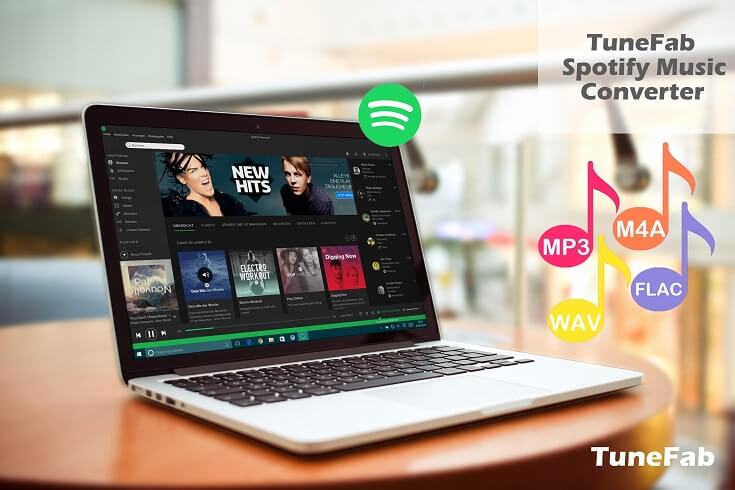
بدافع TuneFab Spotify محول الموسيقى، من السهل جدًا تنزيل موسيقى Spotify على جهاز الكمبيوتر.
الخطوة 1. قم بتنزيل وتسجيل البرنامج
أولاً ، تحتاج إلى النقر فوق زر التنزيل أدناه لتنزيل هذا البرنامج وتثبيته على جهاز الكمبيوتر الخاص بك.
قبل التحويل ، كان من الأفضل لك تسجيل البرنامج لأن الإصدار التجريبي يمكنه فقط تمكينك من تحويل الدقائق الثلاث الأولى من موسيقى Spotify. لإزالة القيد ، يتعين عليك دفع مقابل الترخيص الشخصي أو ترخيص العائلة الموجود على الموقع الرسمي لتسجيل البرنامج.
كيف تسجل؟ انها قطعة من الكيك!
بعد الشراء ، سوف تتلقى رمز التفعيل. ابدأ وانقر فوق الزر "مفتاح" في الزاوية اليمنى العليا من الواجهة. ثم أدخل رمز التفعيل وانقر على زر "فتح" لإزالة القيد. بعد ذلك ، يمكنك الاستمتاع بالإصدار المسجل الذي يعمل بكامل طاقته.
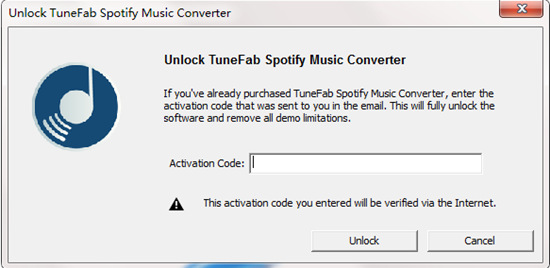
الخطوة 2. إضافة سبوتيفي الموسيقى
انقر فوق الزر "إضافة ملفات" واسحب الأغاني أو قوائم التشغيل أو الألبومات أو المسارات من Spotify مباشرة. أو انسخ رابط الأغنية من Spotify والصقه في شريط البحث. ثم ، انقر فوق الزر "إضافة" في الجزء السفلي الأيمن من الواجهة وسترى قائمة الأغاني. ما عليك سوى تحديد الأغاني التي تريد تحويلها ثم النقر فوق الزر "إضافة" مرة أخرى.

الخطوة 3. حدد الإعدادات المتقدمة
انقر فوق الزر "خيارات" في الجزء العلوي الأيسر من الواجهة ثم اختر "خيارات متقدمة" في النافذة المنبثقة.
سرعة التحويل: حدد 1X أو 5X كسرعة تحويل في تفضيلاتك.
شكل: هناك أربعة تنسيقات إخراج يمكنك اختيارها بما في ذلك MP3 و M4V و WAV و FLAC. ما عليك سوى اختيار واحد منهم كتنسيق الإخراج.
معدل العينة: اضبطه لتحسين جودة الصوت.
معدل البت: اضبطه لتحسين جودة الصوت.

الخطوة 4. حدد مجلد الإخراج (اختياري)
الخطوة التالية هي اختيار مجلد الإخراج. اختر "عام" بجوار "خيارات متقدمة" وانقر على "تحديد" لتغيير مجلد الإخراج. إنها خطوة اختيارية. إذا تخطيت هذه الخطوة ، يمكنك النقر فوق الزر "مجلد" بجوار الزر "مفتاح" لفتح مجلد الإخراج.

الخطوة 5. بدء تحويل أغاني Spotify
أخيرًا ، يمكنك النقر فوق الزر "تحويل" على الجانب الأيمن من زر "الخيارات" لبدء تحويل أغاني Spotify إلى MP3 / M4V / WAV / FLAC. بمجرد الانتهاء من التحويل ، يمكنك العثور على أغاني Spotify في مجلد الإخراج. الآن أنت حر في لعب Spotify على أجهزة متعددة.

فعله! مع TuneFab Spotify محول الموسيقى، يمكنك بسهولة تنزيل موسيقى Spotify للاستماع إليها في وضع عدم الاتصال ، لذا لن تحتاج بعد الآن إلى القلق بشأن مشكلة البث البطيء لـ Spotify. لذلك ، إذا كانت عائلتك أو أصدقاؤك يواجهون نفس المشكلة ، فقم بمشاركة البرنامج المفيد معهم بسرعة لأن الترخيص العائلي أكثر فعالية من حيث التكلفة من الترخيص الشخصي.












